近年来短视频平台的兴起让人们纷纷加入到创作和分享的大军中,有时候我们会发现一些特别有意思的短视频,希望能将其中的声音作为手机铃声使用。尤其是像抖音这样的平台,其中的音乐和配音常常让人印象深刻。如何将抖音视频中的声音转为苹果手机铃声呢?接下来我们将一起探讨这个问题。
怎样将抖音视频声音转为苹果手机铃声
具体步骤:
1.前提准备
1.iPhone系统为iOS11系统。
2.app store中升级“库乐队”这款软件为最新版本。
3.准备要更换的铃声。这里说个小技巧,通过别人的安卓手机下载好铃声。微信发送给你,点击播放后再点右上角有个三点的符号,选择“用其他应用打开”,再选择“存储到“文件””,把铃声保存到“iCloud云盘”。
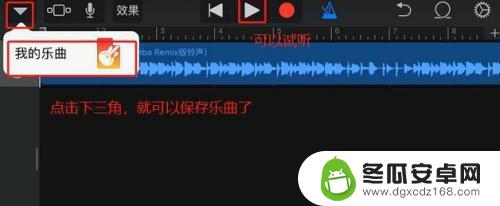
2.开始更换
1.打开“库乐队”,在“位置”中选择“iCloud云盘”。可能刚开始,我们界面不一样,但是没关系,强退软件进来就好了。
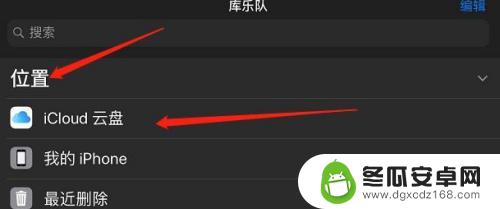
3..直接在“iCloud云盘”里面“创建文稿”。选择“录音机”这种乐器,进入如图的画面,然后安装图片中的步骤进行。
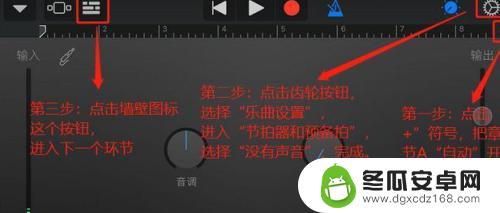
4.在上一步骤完成后,进入这样的界面。点击图标,浏览选择铃声。
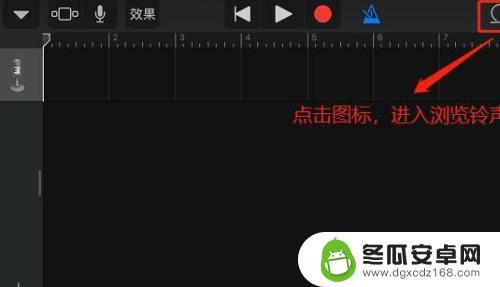
5.选择iCloud云盘的铃声,因为我们之前把铃声放到里面了。

6.接着“音频文件”不再是空白的,有我们要的铃声了。最重要的一步,手指按住这首铃声不要放手,往左上角拖动。
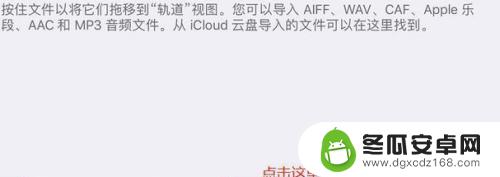
7.拖动到这里,就可以试听了。点击下三角,“我的乐曲”就自己保存了。然后直接设置即可。
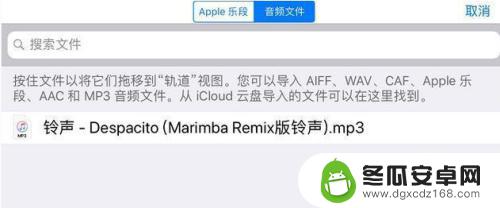
以上就是关于如何给短视频配音手机铃声的全部内容,如果有遇到相同情况的用户,可以按照小编的方法来解决。










